Como produzir e entregar relatórios de atividades do sistema usando ferramentas Linux - Parte 3

- 3919
- 435
- Mrs. Willie Beahan
Como engenheiro de sistema, muitas vezes você precisará produzir relatórios que mostram a utilização dos recursos do seu sistema para garantir que: 1) eles estão sendo utilizados de maneira ideal, 2) impedem gargalos e 3) garantir a escalabilidade, entre outros motivos.
 RHCE: Monitor Relatórios de Atividade de Desempenho Linux - Parte 3
RHCE: Monitor Relatórios de Atividade de Desempenho Linux - Parte 3 Além das conhecidas ferramentas nativas de Linux que são usadas para verificar o disco, memória e uso da CPU - para citar alguns exemplos, o Red Hat Enterprise Linux 7 fornece dois conjuntos de ferramentas adicionais para aprimorar os dados que você pode coletar para seus relatórios: Sysstat e dstat.
Neste artigo, descreveremos os dois, mas vamos primeiro começar revisando o uso das ferramentas clássicas.
Ferramentas Linux nativas
Com df, Você poderá relatar espaço em disco e usar o uso do FileSystem. Você precisa monitorar ambos, porque a falta de espaço impedirá que você possa salvar mais arquivos (e pode até fazer com que o sistema trave), assim como ficar sem inodes significa que você não pode vincular outros arquivos com seus dados correspondentes estruturas, produzindo o mesmo efeito: você não poderá salvar esses arquivos no disco.
# df -h [saída de exibição em forma legível pelo ser humano] # df -h -total [produza um total grande]
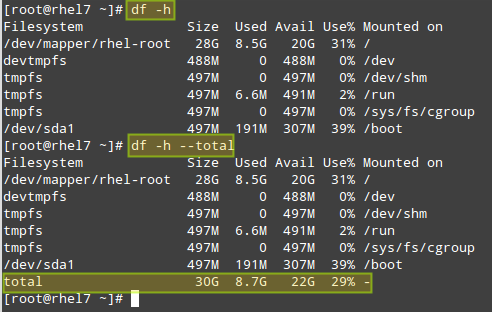 Verifique o uso do disco total do Linux
Verifique o uso do disco total do Linux # df -i [Mostrar contagem de inode por FileSystem] # df -i --Total [Produza um grande total]
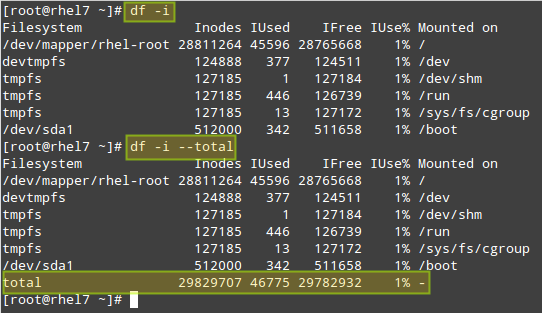 Verifique os números de inode total do Linux
Verifique os números de inode total do Linux Com du, Você pode estimar o uso do espaço de arquivos por arquivo, diretório ou sistema de arquivos.
Por exemplo, vamos ver quanto espaço é usado pelo /lar diretório, que inclui todos os arquivos pessoais do usuário. O primeiro comando retornará o espaço geral atualmente usado por todo /lar Diretório, enquanto o segundo também exibirá uma lista desagregada por subdiretório:
# du -sch /home # du -sch /home /*
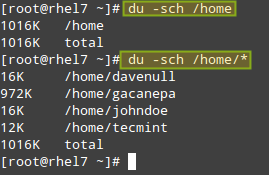 Verifique o tamanho do disco do diretório Linux
Verifique o tamanho do disco do diretório Linux Não perca:
- Exemplos de comando 12 'DF' para verificar o uso do espaço do disco Linux
- Exemplos de comando 10 'du' para encontrar o uso de disco de arquivos/diretórios
Outro utilitário que não pode estar faltando no seu conjunto de ferramentas é vmstat. Isso permitirá que você veja informações rápidas sobre processos, CPU e uso de memória, atividade de disco e muito mais.
Se for executado sem argumentos, vmstat retornará as médias desde a última reinicialização. Embora você possa usar essa forma do comando de vez em quando, será mais útil coletar uma certa quantidade de amostras de utilização do sistema, uma após a outra, com uma separação de tempo definida entre amostras.
Por exemplo,
# vmstat 5 10
retornará 10 amostras coletadas a cada 5 segundos:
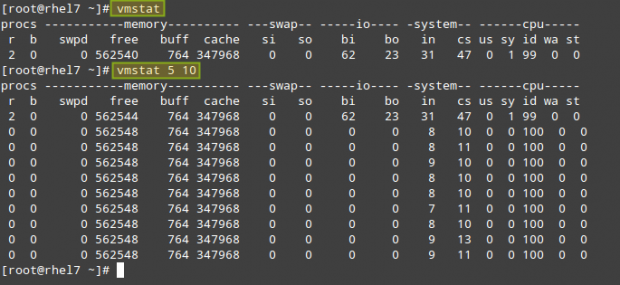 Verifique o desempenho do sistema Linux
Verifique o desempenho do sistema Linux Como você pode ver na figura acima, a saída do VMSTAT é dividida por colunas: Procs (processos), memória, trocar, io, sistema, e CPU. O significado de cada campo pode ser encontrado no Descrição do campo seções na página do homem de vmstat.
Onde pode vmstat Venha em mãos? Vamos examinar o comportamento do sistema antes e durante um Atualização yum:
# vmstat -a 1 5
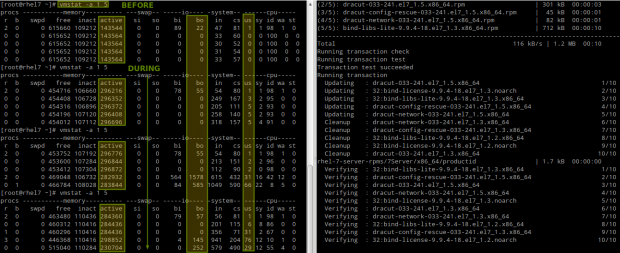 Monitoramento de desempenho do VMSTAT Linux
Monitoramento de desempenho do VMSTAT Linux Observe que, à medida que os arquivos estão sendo modificados no disco, a quantidade de ativo A memória aumenta e o número de blocos escritos para disco também (BO) e o tempo da CPU dedicado aos processos do usuário (nós).
Ou durante o processo de economia de um grande arquivo diretamente no disco (causado por dsync):
# vmstat -a 1 5 # dd if =/dev/zero de = dummy.out bs = 1m count = 1000 ofLag = dsync
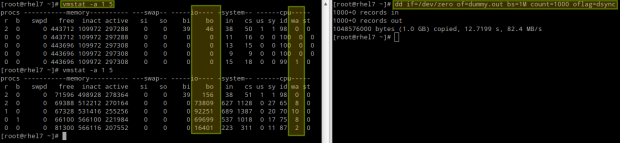 Monitoramento de desempenho do disco linux vmstat
Monitoramento de desempenho do disco linux vmstat Nesse caso, podemos ver um número ainda maior de blocos sendo escritos para o disco (BO), o que era de se esperar, mas também um aumento da quantidade de tempo da CPU que ele deve aguardar as operações de E/S serem concluídas antes de processar as tarefas (WA).
Não perca: Vmstat - Monitoramento de desempenho do Linux
Outras ferramentas do Linux
Como mencionado na introdução deste capítulo, existem outras ferramentas que você pode usar para verificar o status e a utilização do sistema (eles não são apenas fornecidos por chapéu vermelho mas também por outras grandes distribuições de seus repositórios oficialmente apoiados).
O Sysstat O pacote contém os seguintes utilitários:
- sar (Colete, relate ou salve informações da atividade do sistema).
- sadf (Exibir dados coletados pela SAR em vários formatos).
- mpstat (Estatísticas relacionadas aos processadores de relatórios).
- iostat (Relatório estatísticas da CPU e estatísticas de E/S para dispositivos e partições).
- pidstat (estatísticas de relatório para tarefas Linux).
- nfsiostat (Estatísticas de entrada/saída de relatório para NFS).
- Cifsiostat (relatar estatísticas CIFS) e
- SA1 (Colete e armazene dados binários no arquivo de dados diários da atividade do sistema.
- SA2 (Escreva um relatório diário no /var/log/sa diretório) ferramentas.
enquanto dstat Adiciona alguns recursos extras à funcionalidade fornecida por essas ferramentas, além de mais contadores e flexibilidade. Você pode encontrar uma descrição geral de cada ferramenta executando yum info sysstat ou yum info dstat, respectivamente, ou verificando as páginas individuais do homem após a instalação.
Para instalar os dois pacotes:
# yum update && yum instalar sysstat dstat
O principal arquivo de configuração para Sysstat é /etc/sysconfig/sysstat. Você encontrará os seguintes parâmetros nesse arquivo:
# Quanto tempo para manter os arquivos de log (em dias). # Se o valor for maior que 28, os arquivos de log serão mantidos em # vários diretórios, um para cada mês. História = 28 # Compress (usando os arquivos GZIP ou BZIP2) e SAR mais antigos do que (em dias): Compressfter = 31 # Parâmetros para o coletor de dados de atividade do sistema (consulte a página manual do SADC) # que são usados para a geração de arquivos de log. SADC_Options = "-S DISCO" # Programa de compactação para usar. Zip = "bzip2"
Quando Sysstat está instalado, dois trabalhos de cron são adicionados e ativados em /etc/cron.d/sysstat. O primeiro trabalho executa a ferramenta de contabilidade de atividades do sistema a cada 10 minutos e armazena os relatórios em /var/log/sa/saxx onde Xx é o dia do mês.
Por isso, /var/log/sa/sa05 conterá todos os relatórios de atividade do sistema a partir do dia 5 do mês. Isso pressupõe que estamos usando o valor padrão no HISTÓRIA variável no arquivo de configuração acima:
*/10 * * * * root/usr/lib64/sa/sa1 1 1
O segundo trabalho gera um resumo diário da contabilidade de processos em 11:53 PM todos os dias e o armazena em /var/log/sa/sarxx arquivos, onde Xx tem o mesmo significado que no exemplo anterior:
53 23 * * * raiz/usr/lib64/sa/sa2 -a
Por exemplo, você pode querer produzir estatísticas do sistema de 9:30 da manhã através 17:30 do sexto do mês para um .CSV arquivo que pode ser facilmente visualizado usando LibreOffice Calc ou Microsoft Excel (Esta abordagem também permitirá que você crie gráficos ou gráficos):
# sadf -s 09:30:00 -E 17:30:00 -dh/var/log/sa/sa06 -| sed 's/;/,/g'> system_stats20150806.CSV
Você poderia usar alternativamente o -j bandeira em vez de -d no sadf comando acima para gerar as estatísticas do sistema em JSON formato, que pode ser útil se você precisar consumir os dados em um aplicativo da web, por exemplo.
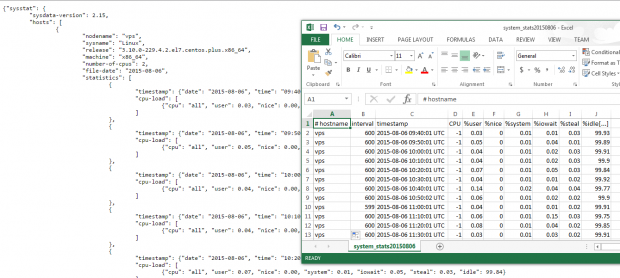 Estatísticas do sistema Linux
Estatísticas do sistema Linux Finalmente, vamos ver o que dstat tem a oferecer. Observe que se executar sem argumentos, dstat assume -cdngy Por padrão (abreviação de CPU, disco, rede, páginas de memória e estatísticas do sistema, respectivamente), e adiciona uma linha a cada segundo (a execução pode ser interrompida a qualquer momento com Ctrl + c):
# dstat
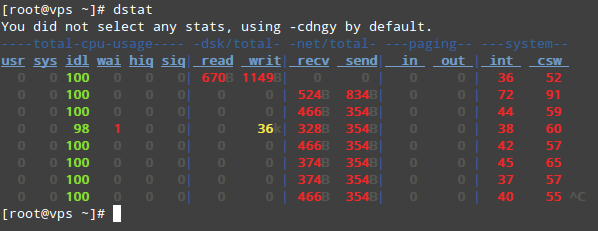 Monitoramento de estatísticas de disco Linux
Monitoramento de estatísticas de disco Linux Para produzir as estatísticas para um .CSV Arquivo, use o -saída Bandeira seguida por um nome de arquivo. Vamos ver como isso fica no LibreOffice Calc:
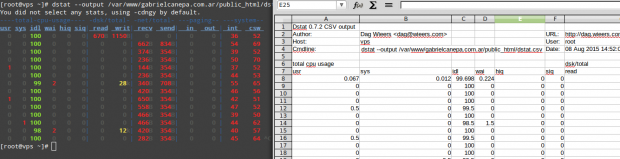 Monitore a saída do Linux Statistics
Monitore a saída do Linux Statistics Aconselho você a conferir a página do homem do DSTAT junto com a página do homem de Sysstat em formato PDF para sua conveniência de leitura. Você encontrará várias outras opções que o ajudarão a criar relatórios de atividade de sistema personalizados e detalhados.
Não perca: SYSSTAT - Ferramenta de monitoramento de atividades de uso do Linux
Resumo
Neste guia, explicamos como usar as ferramentas nativas do Linux e os utilitários específicos fornecidos com RHEL 7 Para produzir relatórios sobre utilização do sistema. Em um ponto ou outro, você irá confiar nesses relatórios como melhores amigos.
Você provavelmente terá usado outras ferramentas que não abordamos neste tutorial. Nesse caso, sinta-se à vontade para compartilhá-los com o restante da comunidade, juntamente com outras sugestões / perguntas / comentários que você pode ter- usando o formulário abaixo.
Estamos ansiosos para ouvir de você.
- « Os truques do Linux jogam jogo em Chrome, texto em fala, agende um trabalho e assista aos comandos no Linux
- Como executar filtragem de pacotes, tradução de endereço de rede e defina parâmetros de tempo de execução do kernel - Parte 2 »

